-
win10打开word提示停止工作解决方法
- 2016-10-06 00:02:55 来源:windows10系统之家 作者:爱win10
刚升级了win10系统,有些网友发现win10打开word提示停止工作,为什么会出现这样的问题,很多网友网友表示不了解,是不是软件不兼容,还是中病毒了等等,针对这样的问题就让小编告诉大家win10打开word提示停止工作解决方法,保证让大家能解决问题。
win10打开word提示停止工作解决方法:
方法一:双击打开“计算机”在右上方的搜索框中输入“Normal.dot”,此时Win7系统会自动搜寻名称包含“Normal.dot”这个名称的文件,搜索的结果可能有很多相似的文件,但你只需要找到“C:UsersAdministratorAppDataRoamingMicrosoft Templates”这个路径下面的“Normal.dot”这个文件,然后将其删除即可。

方法二:打开系统左下方的“开始”按钮,在“搜索程序和文件”中输入“Regedit”,然后选择“Regedit.exe”进入注册表;
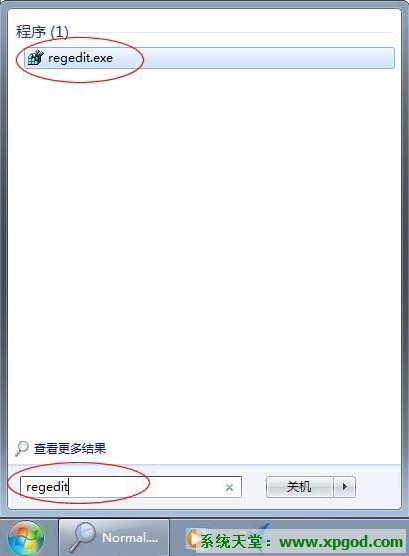
【系统天堂word教程】
进入以后,找到如下:
HKEY_CURRENT_USERSoftwareMicrosoftOffice12.0Word
HKEY_LOCAL_MACHINESOFTWAREMicrosoftOfficeWordAddins
将上面两个文件夹word和addins重命名为word2和addins,就可以了。
方法三:
用安全模式打开word以后,新建一个文档如下图。
在word后边就会出现下图,然后点击“本机上的模板”。
在弹出的模板框,右键删除掉命名为“空白模板”的模板,点击确定,重启word即可正常打开。
方法四:
①首先,关闭所有Office相关程序;
②点击“开始”菜单,选择“运行”,输入regedit进入注册表编辑器;
③依次展开,找到HKEY_CURRENT_USERSoftwareMicrosoftOffice12.0Word
HKEY_LOCAL_MACHINESOFTWAREMicrosoftOfficeWordAddins(放word加载项的)
将上述两个文件夹word和addins重命名为word1和addins1。
完毕后,再重新打开Word看看,OK,word2003终于又可以正常使用了。
以上就是win10打开word提示停止工作解决方法了,小编告诉大家,win10系统运到这样的问题,要先去找找原因不要着急,以上这四种方法,能很好的针对你找到原因进行解决,所以小编整理的这篇文章用处还是很多的,希望能帮到大家。
到这里你的问题解决了吗?如果想了解更多电脑方面的知识可以到这里查看哦:http://www.163987.com/news/
猜您喜欢
- wan口未连接,小编告诉你怎么解决wan口..2018-06-05
- 安装win64旗舰版图文教程2016-11-06
- 小编告诉你Excel制作表格的方法..2018-10-19
- Win8笔记本电脑提示“网络受限”怎么..2015-05-24
- 教你电脑系统怎么装吧2020-07-08
- 小编告诉你xp系统还原操作方法..2017-10-11
相关推荐
- 小编告诉你U盘如何安装ghost 雨林木风.. 2017-04-27
- 雨林木风windows8.1 64位专业增强版下.. 2017-01-06
- 教你电脑关机关不了怎么办.. 2018-12-24
- windows7如何激活软件分享 2022-11-17
- 原装win10换win7图文介绍 2016-10-18
- usb3.0驱动下载与安装教程 2016-07-30





 系统之家一键重装
系统之家一键重装
 小白重装win10
小白重装win10
 阿尔法安全浏览器 v2.175.0官方版
阿尔法安全浏览器 v2.175.0官方版 Yunfile网盘下载器 v1.0 绿色免费版 (无限速下载)
Yunfile网盘下载器 v1.0 绿色免费版 (无限速下载) 驱动人生 v5 5.2.45.251 去广告绿色版 (解决驱动问题)
驱动人生 v5 5.2.45.251 去广告绿色版 (解决驱动问题) 系统天地 ghost win7 64位精简最新版 v2023.04
系统天地 ghost win7 64位精简最新版 v2023.04 新萝卜家园 GOHST WIN7 SP1 32位旗舰版2014.12
新萝卜家园 GOHST WIN7 SP1 32位旗舰版2014.12 中移安全浏览器 v1.0.2.100官方版
中移安全浏览器 v1.0.2.100官方版 MSDN Ghost W
MSDN Ghost W 深度技术Ghos
深度技术Ghos 5sing电台 桌
5sing电台 桌 深度技术win1
深度技术win1 系统之家ghos
系统之家ghos Camtasia Stu
Camtasia Stu 广告拦截大师
广告拦截大师 新萝卜家园Wi
新萝卜家园Wi 百贝浏览器 v
百贝浏览器 v 番茄花园 gho
番茄花园 gho 雨林木风Ghos
雨林木风Ghos UUCallv5.1网
UUCallv5.1网 粤公网安备 44130202001061号
粤公网安备 44130202001061号